Bu konu, temel bir RedM sunucusunun nasıl kurulacağına dair kısa bir genel bakış niteliğindedir. Kurmanız için basit talimatların üzerinden geçeceğim.
- Windows veya Linux
- Tavsiye Edilir - kurulum için
- Yalnızca Windows için -
Kurulum
Kullanacağımız dosya yolları farklı olabilir, ancak dosya yolunuzun boşluk içermediğinden emin olun
KÖTÜ - C:\Users\xyz\Desktop\MyRedMServer
İYİ -C:\Projects\MyRedMServer
Başlangıç seviyesindeki kullanıcıların çoğu ev bilgisayarlarında bir sunucu kuracağından, Windows için daha ayrıntılı talimatlara sahip olacağım.
Windows
- Yeni bir temel klasör oluşturun (örn. C:\MyRedMServer)
- Bu klasörün içinde iki yeni klasör oluşturun
a. C:\MyRedMServer\server-files, sunucu ikili dosyaları için
b. C:\MyRedMServer\server-data, sunucu kaynaklarınız / komut dosyalarınız için - Gidin En Son Önerilen yapıyı indirin.
- İndirilen server.zip dosyasını açın ve içeriği 2a adımında oluşturulan sunucu ikili dosyalar klasörünüze çıkarın (örn. C:\MyRedMServer\server-files)
- Git'in kurulu olduğunu varsayarak, bir komut istemi penceresi açın
a. B tuşuna basın Windows key + R
Açılan iletişim kutusuna yazın cmd ve Enter tuşuna basın - Sunucu veri klasörünüze gidin
a. cd C:\MyRedMServer\server-data - Cfx-server-verisini klonlayın
a. git clone .
b. Noktayı unutmayın! - Not Defteri'ni veya başka bir dosya düzenleyicisini açın (Notepad ++, vscode)
a. Yeni bir dosya oluşturun ve bu yazının sonunda bulunan örnek server.cfg'yi kopyalayıp yapıştırın.
b. bir lisans anahtarı oluşturun
c. Değişim sv_licenseKey changemelisans anahtarı ile (örneğin sv_licenseKey myl1c3nsekey)
d. Dosyayı server.cfgsunucu verisi klasöründe olduğu gibi kaydedin (örn. C:\MyRedMServer\server-data) - Kaydetme istemindeki dosya uzantısını 'Tüm Dosyalar' olarak ayarlamayı unutmayın! - 5. adımdaki komut istemi penceresinde sunucunuzu başlatın
a. Tip ..\server-files\FXServer.exe +exec server.cfg +set gamename rdr3
b. Enter tuşuna basın ve sunucunuz başlayacaktır
Notlar
- Bunu kendi PC'nizde barındırıyorsanız, kullanarak bağlanabilirsiniz. localhost
- Ev ağınızın dışında barındırma, aşağıdaki bağlantı noktalarını açmanızı gerektirir
a. Sunucu trafiği için gelen ve giden 30120 numaralı bağlantı noktası UDP / TCP
b. Sunucu listesi için 30110 UDP giden bağlantı noktası
c. Cfx.re/join proxy bağlantıları için 30130 UDP giden bağlantı noktası - Sunucunuzun, sunucu listesinde yer almasını istemiyorsanız (bağlantı noktalarının doğru ayarlandığı varsayılarak), sv_master ""server.cfg dosyanızı ekleyin .